Illustrator教程:综合运用工具打造超级魔方,本例为Illustrator实例教程,教程讲解了综合运用常用工具制作一个漂亮的魔方,主要学习AI的3D功能、渐变填充、相交运算、阴影的制作、封套以及图层混合模式等工具的运用,教程讲解的比较详细,适合新手学习,希望能给 ...
【 tulaoshi.com - Illustrator 】
本文由 中国 406257221 原创,转载请保留此信息!
在学习中遇到问题可以到 论坛 发贴交流!
本例为Illustrator实例教程,教程讲解了综合运用常用工具制作一个漂亮的魔方,主要学习AI的3D功能、渐变填充、相交运算、阴影的制作、封套以及图层混合模式等工具的运用,教程讲解的比较详细,适合新手学习,希望能给朋友们带来帮助~~
☆今天发一套对新手来说超实用的教程上来。内容关键是对工作中经常用的一些工具的运用。如果你以前没用过。那对你来说可能是一种提升哦,如果你已经是高手也可以看一下它的思路。变通一下也许会有异想不到的效果哦!好吧,let`s go!!!
☆首先还是晒晒图吧!

☆下面我开始做吧!
第一步:绘制一个正方形(填色:黑40),执行[效果]-[3D]-[凸出与斜角],设置参数。位置:等角-上方 、透视:100度、高度要看起来跟正方形的长度相近,满意后确定,然后执行对象—扩展外观,按ctrl+shift+G一直到打散成三个面为止。
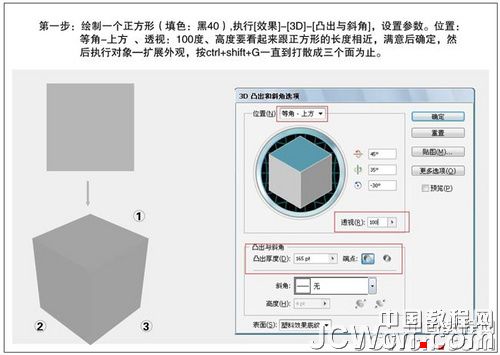
第二步: 把刚才做好的三个面群组(ctrl+G)。复制一层在正上面(ctrl+c后ctrl+f),取消群组(ctrl+shift+G),给面填上渐变(从一点向对角拉出)如图所示。(颜色可自定,我这里是草绿色(C20Y100)到绿色(C100Y100)过度)。然后选择其中一个面,用直接选择工具选中三面中间的那个点,45度角向外拖开。以此类推。最后把最先画的那三个面选中填白色,得到如图效果(棱角的高光效果)。
(本文来源于图老师网站,更多请访问http://www.tulaoshi.com/illustrator/)

第三步:将有渐变色的三个面复制一层在正上方(ctrl+C后ctrl+F,当然ctrl+B是放在正下方)备用。用钢笔工具在其中一个面上沿对角线画出波浪形状的闭合区域,必须大于原图。画好后,ctrl+shift+F9调出路径查找器。同时选中画好的波浪区域和下层的面(刚才已经复制了)。在路径查找器上点形状模式下的与形状区域相交,接着点面的扩展,然后给它填上渐变(白色到深色的渐变,我这里是白色到绿色),以此类推,做出其它两个面来!最后在透明度面板里将它们的模式改为柔光,不透明度为75度。OK!

第四步:这样模型建好了,漂亮吧,精采还在后面,开始吧。先群组所有的对象,然后做投影效果吧,画一个三角形,执行[效果]—风格化—投影,将它放在方块下面(按ctrl+]),将群组后的对象复制一个在正上方(不会的去上面看),然后取消群组,完后在路径查找器里点形状模式下的与形状区域相加,后扩展。去透明度面板里把模式设为正常,不透明为100。 最后填白色完工!
(本文来源于图老师网站,更多请访问http://www.tulaoshi.com/illustrator/)
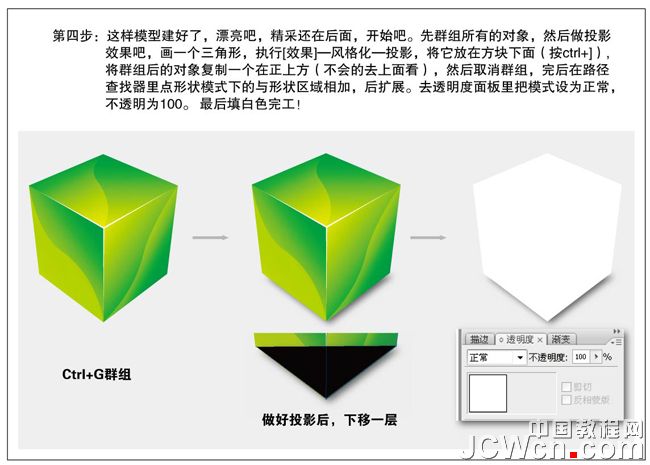
第五步:置入图像(文件-置入,取消面板上的链接),找到自己喜欢的图片了吗,快置进来吧。调整到大小,如图,放在白色面上。然后选中白色面,放在最上层(ctrl+shift+])。然后加选刚才置入的图片(按信shift后点击图片),执行[对象]—封套扭曲—用顶层对象建立。完工
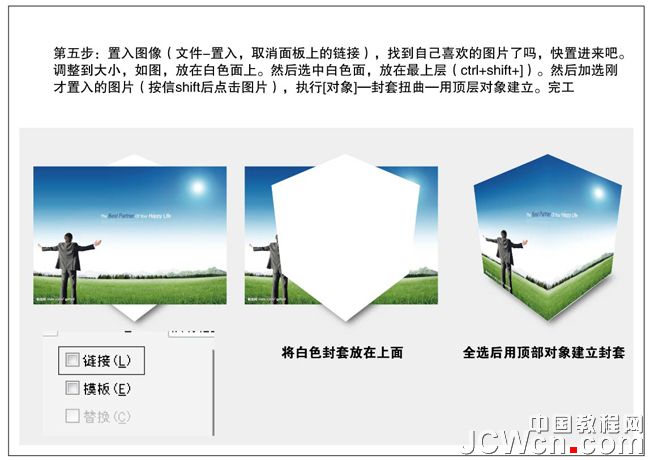
第六步:画龙点晴之笔。选中封套后的图像,去透明度面板里,把模式改为正片叠底,不透明度设为35。完工啦,最后把所有对象全选起来,群组!!!
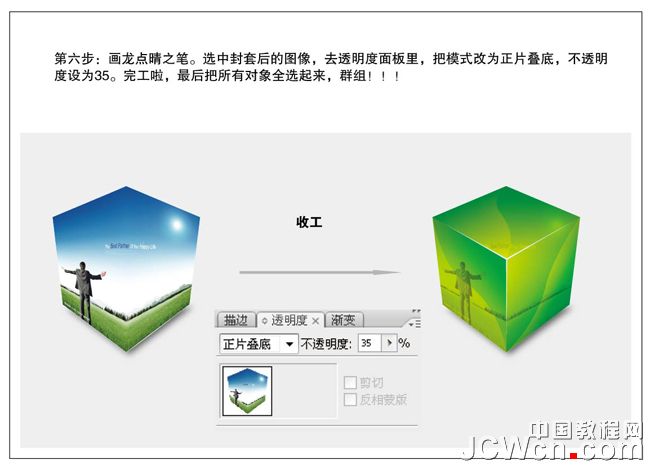
☆基本上日常生活中的很多常用工具都用上了。如果你都会用了,那么你已经很不错啦!其它的工具慢慢学吧,加油!!!
☆其实学东西最关键就是练习,哪怕是你看起来会,做起来很会有细节的东西没掌握。但是如果你会做了,哪下一次用起来就轻松喽!所以,鼓劲多练习!
对本文感兴趣的朋友请到这里与作者交流:http://bbs.jcwcn.com/viewthread.php?tid=290484
来源:http://www.tulaoshi.com/n/20160128/1467017.html
看过《Illustrator教程:综合运用工具打造超级魔方》的人还看了以下文章 更多>>